난 평생을 갤럭시 유저였다. 이유로는 한국에서 살아가는데 갤럭시가 너무 편하고 특히 삼성페이로 인해 나는 지갑 없는 인생을 살고 있는데 이걸 포기하고 아이폰으로 넘어가는 것이 너무 힘들었다. 하지만 이번에 애플페이가 출시한다는 소식을 듣고 아이폰으로 넘어가 보는 도전을 한다...
그리고 난 갤럭시를 쓸 때 난 빅스비라는 삼성 대화형 인공지능 봇을 정말 유용하게 사용한다. 예를 들어 매일 아침 출근 전 날씨가 궁금하면 "하이 빅스비~ 오늘 날씨 알려줘~~"라고 하거나 기타 어려운 작업들 "빅스비 ~~ 검색해 줘", "빅스비 ~~ 주변 맛집 추천해 줘~" 등 나는 갤럭시에 한 가지 강력한 기능을 또 잘 사용하고 있었다.
하지만 아이폰에도 siri 라는 녀석이 있었다.
처음에는 성능을 의심 하지 않았지만.. 아이폰 7일 차 유저로써 사람들이 왜 siri를 사용하지 않고 꺼두는지 알 거 같았다.
나는 이 siri를 똑똑하게 만들 방법은 없을까 고민하던 찰나 chat gpt에 api가 나왔다는 소식을 접하고, siri에게 chat gpt를 연동해서 뇌를 달아 주자는 가설을 세우고 이 프로젝트를 시작해보려 한다.
시작에 앞서 처음에는 직접 만들려고 하였으나, open ai api 키를 발급하는 도중 외국에 대단한 분이 이걸 벌써 만들어 놓으신 걸 발견해서.. 그분꺼를 참고를 해서 빠르게 만들어 보려 한다~~ (세상에는 대단한 사람이 많은 거 같다.. 이 생각을 나만 하는 게 아니었구나 싶음)
(나는 yue yang이라는 한 중국인의 깃허브를 참고하여 만들었다.)
✅ 1. OPEN AI API 키 발급하기
먼저 open ai의 api 키부터 발급받자 , 하단의 링크를 첨부해 두겠다
https://platform.openai.com/account/api-keys
OpenAI API
An API for accessing new AI models developed by OpenAI
platform.openai.com
로그인을 해주고 아래 사진과 같이 빨간 화살표 부분인 Create new secret key 버튼을 눌러서 api키를 발급받아준다

나온 api 키를 까먹지 말고 잘 복사해 두자.
✅ 2. 아이폰에 단축어 추가 하기
그리고 아래에 short cut download 링크를 첨부해두겠다. 바로 눌러보자~ (참고로 해당 링크는 폰으로 눌러야 한다)
https://www.icloud.com/shortcuts/14915fbdeab841e1958936009cc51427

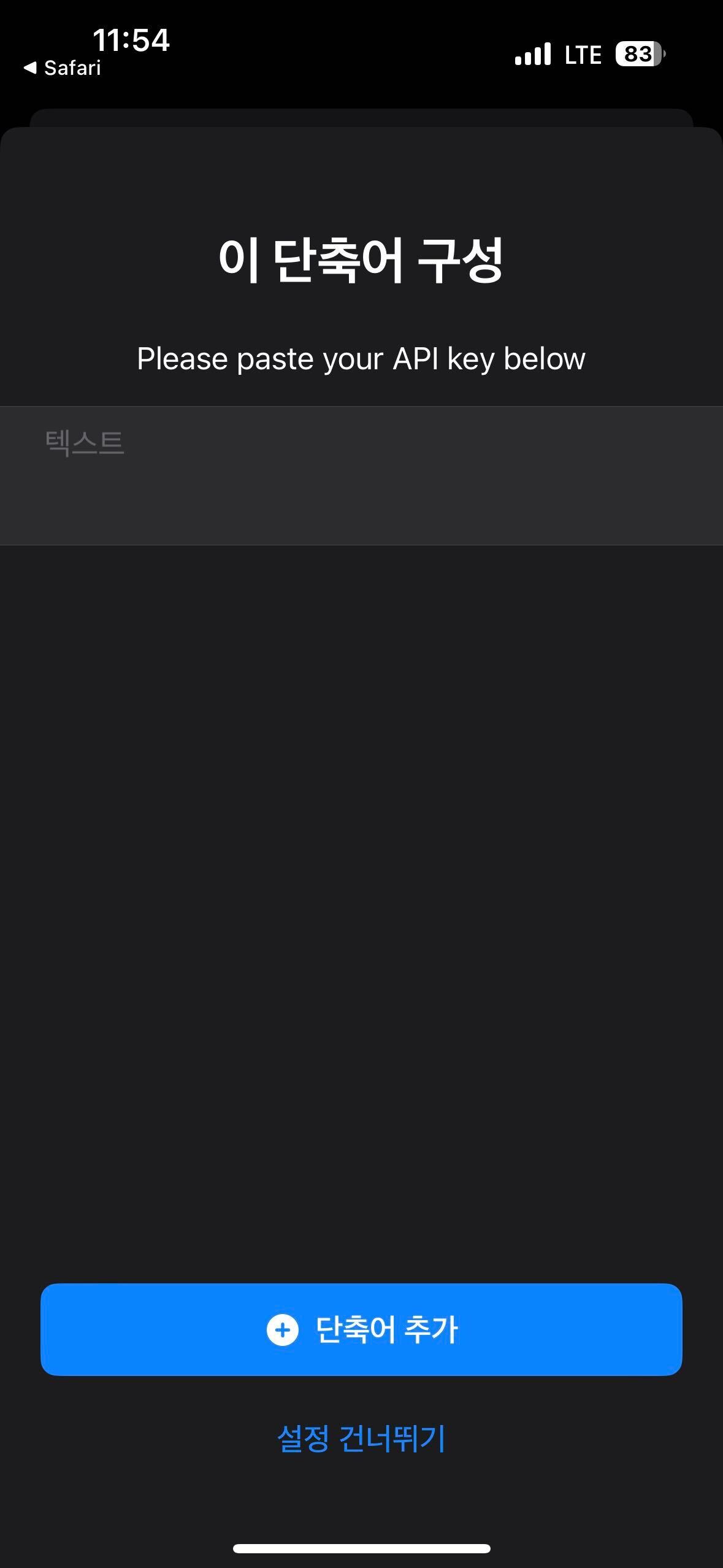

바로 아이폰에 단축키 추가 화면으로 넘어간다 위의 왼쪽 이미지의 단축어 설정을 눌러주면 2번째 사진과 같이 API키를 넣는 화면이 나온다. 여기에 아까 위에서 저장해 준 API 키를 붙여 넣기 해주고 단축어 추가 버튼을 눌러준다.
그러면 우측과 같이 단축어가 추가된다.
나는 이미 기존에 2개의 단축어가 있는 상태로 총 3개의 단축어가 존재하는 화면을 볼 수 있다.
✅ 3. 시리 단축어 이름 변경 및 간단한 설정



이제 첫 번째 사진의 점 3개를 눌러 설정화면에 들어와 상단의 화살표를 눌러 이름을 변경하자, 여기서 부르기 편한 이름으로 하면 된다.
나는 빌리천재 혹은 빌비스 빌리의 자비스 이렇게 이름을 지정해 두었다.
그리고 세 번째 이미지 (설정 화면에서 아래로 스크롤을 몇 번 하면 나옴)처럼 welcome-text와 Continue-text를 설정할 수 있다.
나는 자비스처럼 쓸 거라 최초에 "안녕하세요 주인님 말만 하세요"로 설정해 두고 나랑 대화하는 형식으로 "계속 더 말해 주세요 주인님"으로 설정해 두겠다.
그리고 만약 위의 단축기 추가 단계에서 api 키를 입력하는 빈칸이 나오지 않으신 분들은 아래의 사진에 "여기다 api 키를 넣어주세요" 란에 api 키를 붙여넣기 해주시면 된다.


그리고 보시는 바와 같이 해당 모델은 gpt 3.5 -trubo 모델을 사용한다 즉, chat gpt 모델을 직접 사용한다는 의미이다.
chat gpt api가 나온 지 일주일도 안된 시점에 보면, gpt 3.0은 api 가 있는데 이렇게 chat gpt를 시리와 연동해서 사용하는 사람은 못 본 거 같다.
✅ 4. 실제 사용 해보기
이제 기본적인 설정은 다 끝마쳤다. 실제 사용을 해보자, 나는 요즘 한창 공부 중인 데이터 분석 관련된 질문을 하나 해보았다.



결과는.. 놀라웠다..
응답 속도는 open ai 서버 환경에 따라 다르지만 10초 정도만 기다리니 바로 대답을 확인할 수 있었다.
진짜 바보 같은 siri를 탈출하는 순간이다.. 이게.. 인공지능인가..ㅎㅎ
근데, 이렇게 손으로 텍스트를 입력하여 대화를 주고받는 것도 편하지만 우리 인간은 끝없이 더 편한 것을 추구한다.
siri는 사실 대화형 ai 이기에 말로 한번 이 모든 과정을 해보겠다.
✅ 5. 뇌가 장착된 siri와 음성으로 대화해 보기
나는 우선 앞전 단축어 설정페이지에서 대화한 내용에 대해 메모장에 로그가(기록이) 남도록 하였다.
그래야 나랑 대화한 기록까지 보고.. 완벽 그 잡채이기에


우선 음성으로 시리를 부르고 단축어를 부르면 된다
나: "시리야~ 빌비스~~"
라고 불러 보자 이 친구가 반응한다. 그 즉시 메모장이 켜지고 나와하는 대화가 기록된다.
siri(chat gpt): 안녕하세요 주인님 말만 하세요~
나는 머신러닝 엔지니어이기에 관련 질문을 해보기로 한다.
나: "머신러닝을 공부할 때 어떤 것부터 공부를 해야 할까?"
그리고 결과는 조금 기다려야 하지만 기다리는 동안 무슨 결과가 나올지 설렌다.
그리고 드디어 대답..


대답을 보면 진짜.. 기존 siri는 신생아 수준이다.
내용을 보면 정말 하나같이 맞는 말을 한다. 정말 초보는 저 순서대로 공부를 하는 게 맞다고 나도 생각하는데, 역시 대단하다. (나보다 더 똑똑하다 😅)
이제 나의 개인 비서 자비스가 진짜 생긴 거 같다.
이런 식으로 대화를 계속 이어 나가면 된다.
✅ 후기
그리고 며칠 사용 해보고 몇 가지 아쉬운 점이 있어 정리를 해보았다.
기본적으로 대화가 너무 길면 아이폰의 siri가 자동으로 말을 끊어 먹기에 적당한 문장으로 질문을 하는 게 좋다.
또한 open ai의 api를 사용하기에 무료버전 유저 이거나 해당 서버 상태에 따라 답변이 느릴 수도 있다.
그리고 너무 긴 답변 같은 경우는 siri가 답변을 해주지 않고 오류가 난다.
하지만, 위와 같은 정도면 충분하다~~
여기까지 siri에게 뇌를 달아주자 프로젝트 마무리 하겠다.
'인공지능' 카테고리의 다른 글
| Chat GPT + Midjourney 로 단편 소설을 써보자 (1) | 2023.02.21 |
|---|

댓글